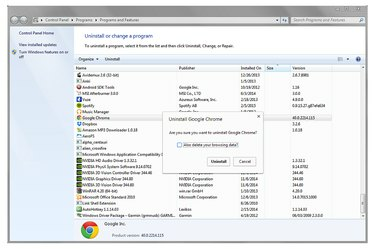
Коли ви натискаєте "Видалити", ваш комп'ютер видаляє Chrome без попередження.
Авторство зображення: Зображення надано Microsoft і Google
Як і більшість інших програм Windows, Chrome зазвичай видаляється за допомогою панелі керування програмами та функціями. Видалення Chrome таким чином гарантує, що ваш комп’ютер розпізнає видалення Chrome і автоматично перемикається назад до іншого веб-переглядача – Windows 7 включає Internet Explorer. Після видалення Chrome перевірте його місце встановлення, щоб видалити всі файли, що залишилися. Якщо звичайне видалення не вдається, ви також можете видалити ці файли, щоб видалити Chrome вручну, але завжди намагайтеся спочатку видалити їх, щоб уникнути пізніших збоїв.
Видаліть Chrome із Windows
Крок 1
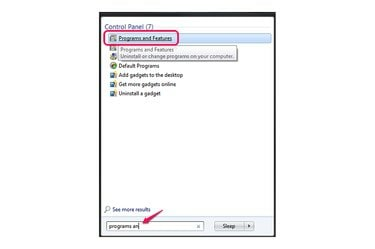
Відкрийте програми та функції.
Авторство зображення: Зображення надано Microsoft
Знайдіть і відкрийте "Програми та можливості« Панель керування за допомогою меню «Пуск».
Відео дня
Крок 2
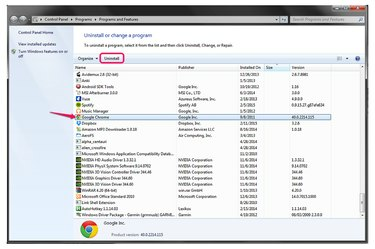
Виберіть Chrome, щоб видалити.
Авторство зображення: Зображення надано Microsoft
Виберіть зі списку «Google Chrome» і натисніть «Видалити». Якщо у вас виникли проблеми з пошуком Chrome, знайдіть його за допомогою рядка пошуку у верхньому правому куті.
Крок 3
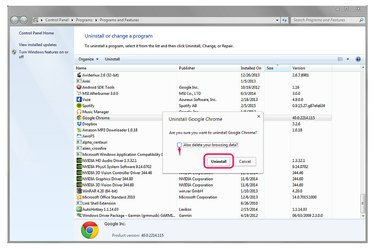
Видаліть Chrome.
Авторство зображення: Зображення надано Microsoft і Google
Перевірити "Також видалити дані веб-перегляду?", якщо ви хочете видалити таку інформацію, як ваша історія веб-пошуку. Якщо ви плануєте перевстановити Chrome, не встановлюйте цей прапорець, якщо ви не хочете почати з нуля. Натисніть «Видалити», щоб видалити Chrome.
Крок 4
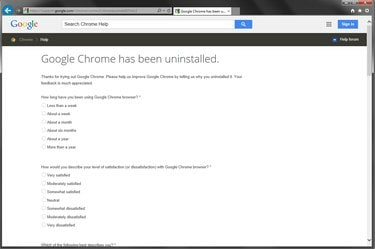
Заповніть або закрийте опитування.
Авторство зображення: Зображення надано Microsoft і Google
Заповніть опитування Google, яке з’явиться, якщо хочете. В іншому випадку закрийте вікно.
Очистіть решту файлів вручну
Крок 1
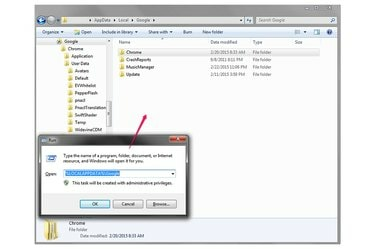
Видаліть або відкрийте папку даних Chrome.
Авторство зображення: Зображення надано Microsoft
Натисніть «Windows-R» і запустіть команду %LOCALAPPDATA%\Google щоб перейти до каталогу, який містить дані для програм Google, зокрема Chrome. Щоб повністю стерти файли браузера та дані користувача, видаліть всю папку Chrome. Щоб вибрати частини для збереження, відкрийте його.
Крок 2
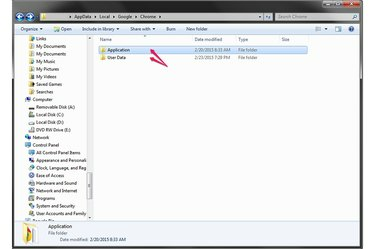
Видаліть або відкрийте папки Chrome.
Авторство зображення: Зображення надано Microsoft
Видаліть папку програми, щоб видалити всі програмні файли, що залишилися для Chrome. Видаліть папку «Дані користувача», щоб видалити файли користувача, включаючи налаштування та розширення. Якщо ви хочете видалити лише дані одного користувача, відкрийте папку, а не стирайте її.
Крок 3

Видалити певний профіль користувача.
Авторство зображення: Зображення надано Microsoft
Видаліть папку профілю Chrome, щоб видалити дані одного користувача, зберігаючи інші профілі для подальшої повторної інсталяції. Перша папка профілю Chrome має назву «За замовчуванням», а інші мають номер, наприклад «Профіль 2».
Порада
Щоб видалити Chrome у Windows 8, почніть, натиснувши «Windows-X» і вибравши «Програми та функції».
Якщо ви відкриваєте "%LOCALAPPDATA%\Google" і не бачите папку Chrome, звичайний процес видалення вже видалив усі файли Chrome.
Щоб визначити, яка папка профілю належить певному користувачу, відкрийте в Chrome адресу "chrome://version/" перед видаленням. Прочитайте рядок під назвою «Шлях до профілю», щоб знайти папку для поточного профілю.



